导出XLIFF文件
XLIFF文件格式是由OASIS标准组织发布的用于本地化数据交换的标准格式。如您对接的客户、供应商或外部合作译员与您使用的CAT/TMS平台不同,且需要进行原文及译文的传输时,您可使用YiCAT中的XLIFF文件导入及导出功能,以满足任务分发及回传等需要。注意XLIFF文件格式仅包含原文、译文等部分句段属性,且不同的平台配置及解析方式有所差距,所以将客户、供应商或外部合作译员加入您的YiCAT组织仍是最佳解决方案。
适用版本
YiCAT企业基础版、企业高级版、企业旗舰版及YiCAT高校版可用。
从任务维度,导出XLIFF文件
1. 任务分配完成后,点击进入 【我的任务】 页面。 在任务列表中,点击任务右侧操作 【···】 按钮,在下拉菜单中选择 【XlIFF文件-导出】 选项。
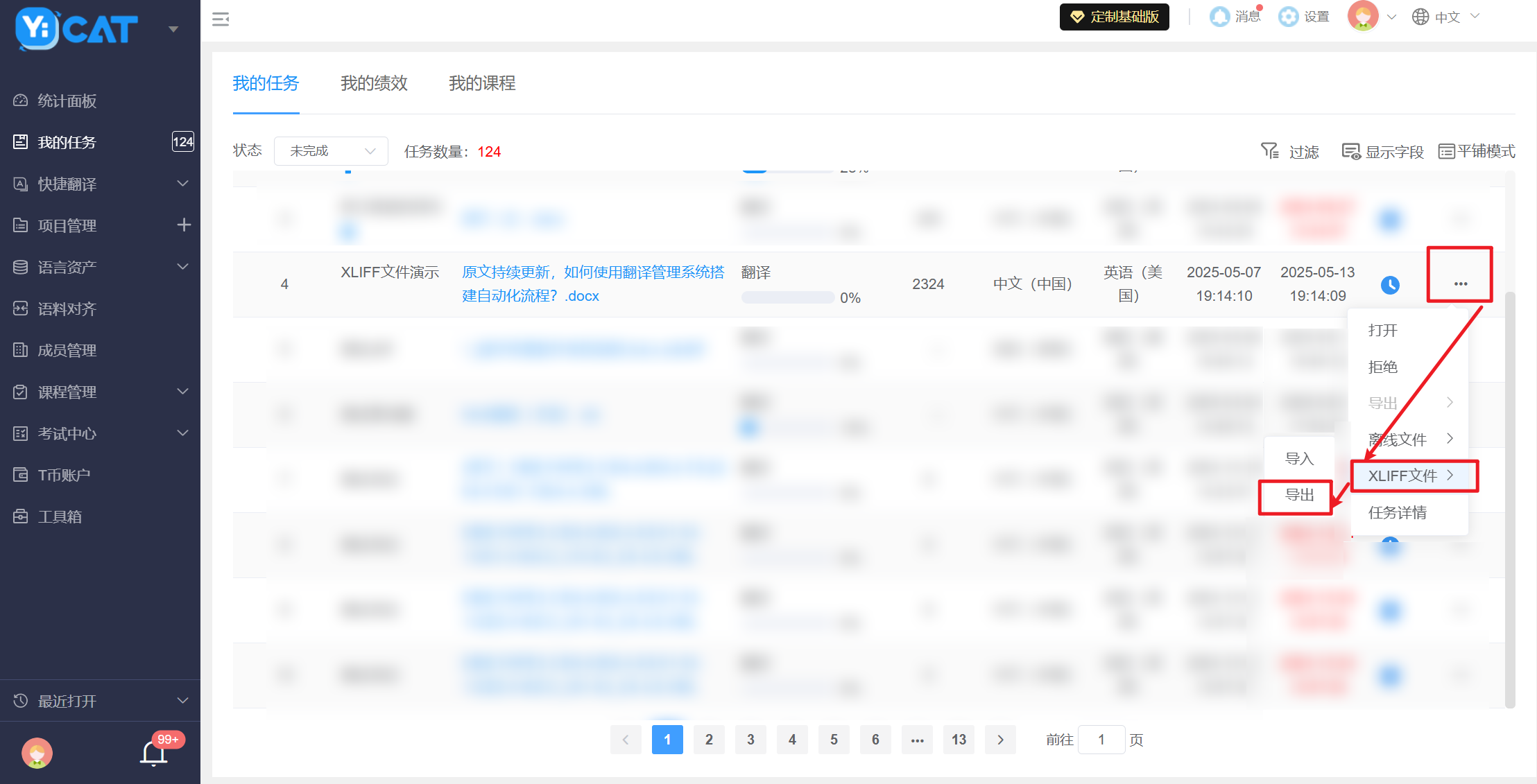
2. 选择导出后,点击弹窗中的 【点此下载】,文件即可下载到本地。
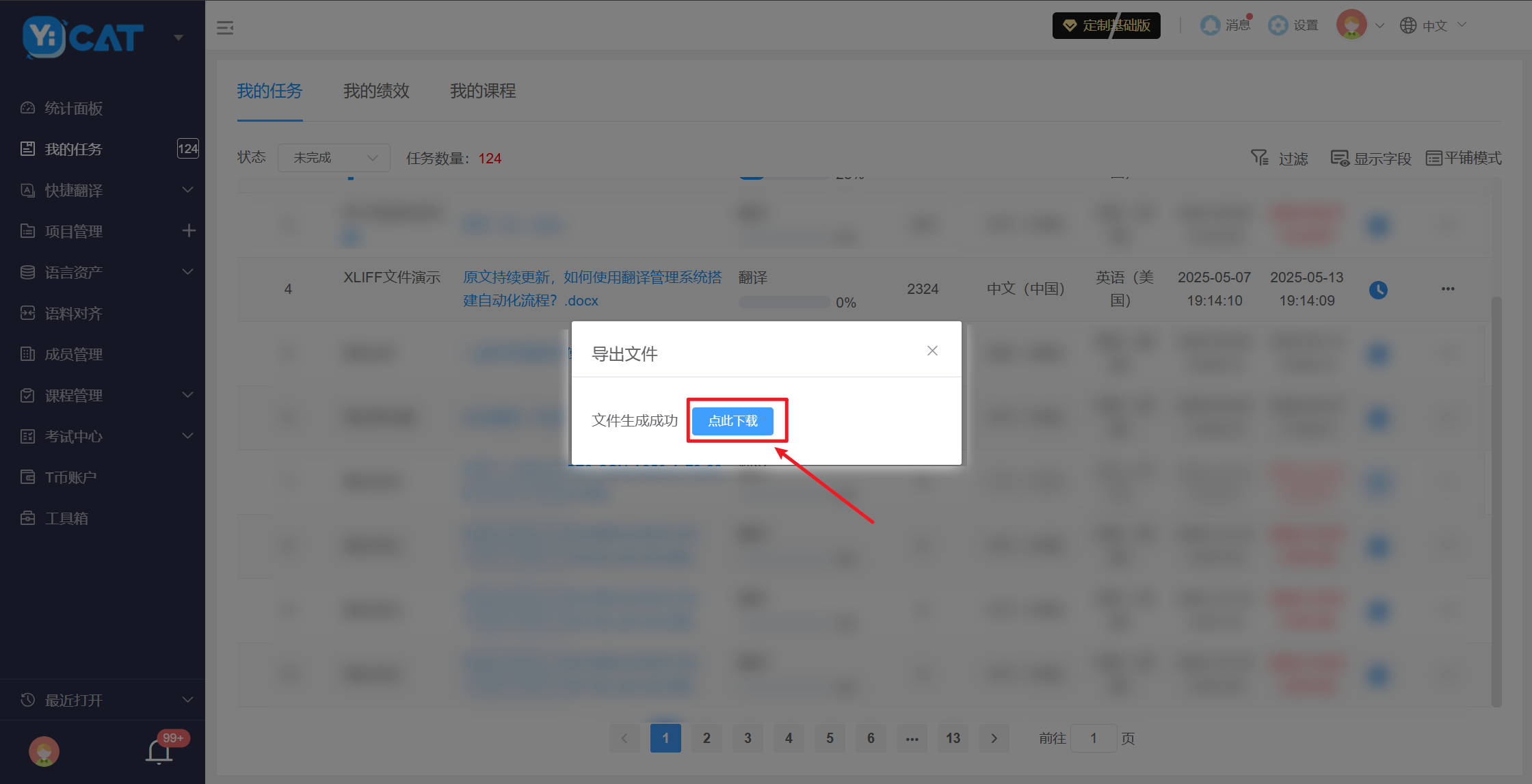
3. 如您的导出选项为灰色不可点击,可以联系项目经理在 【项目设置-权限设置】 页面,为您开通导出权限。
从项目维度,导出选中的XLIFF文件
1. 进入项目详情页,点击文件右侧操作 【···】 按钮,在下拉菜单中选择 【导出 - XLIFF文件】 选项。
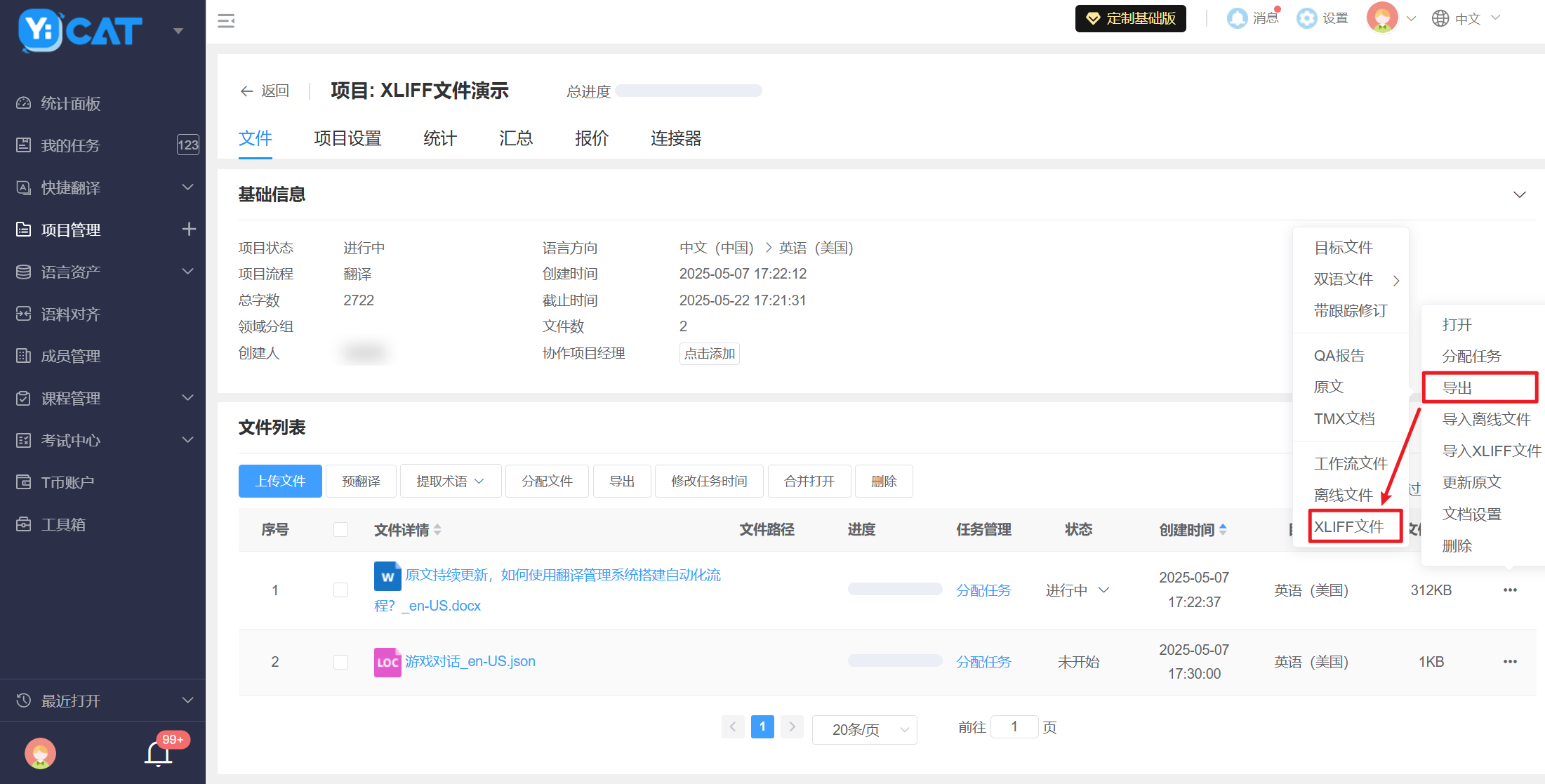
2. 如需选择多个文件导出,您可在文件列表中勾选一个或多个文件,并点击 【导出】 按钮,在菜单中点击 【XLIFF文件】 选项。
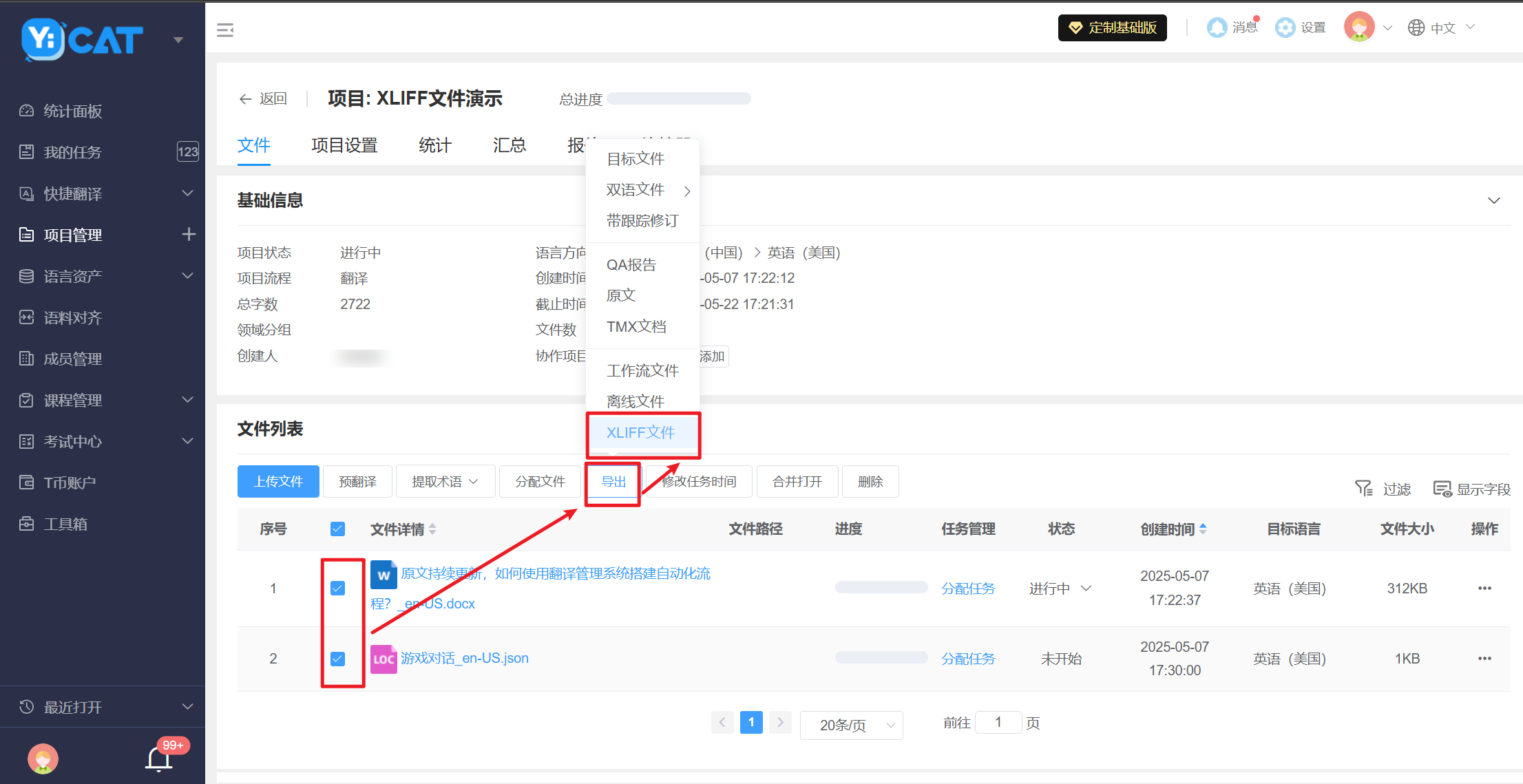
3. 点击导出后,选择待导出的流程,点击 【导出】 按钮。
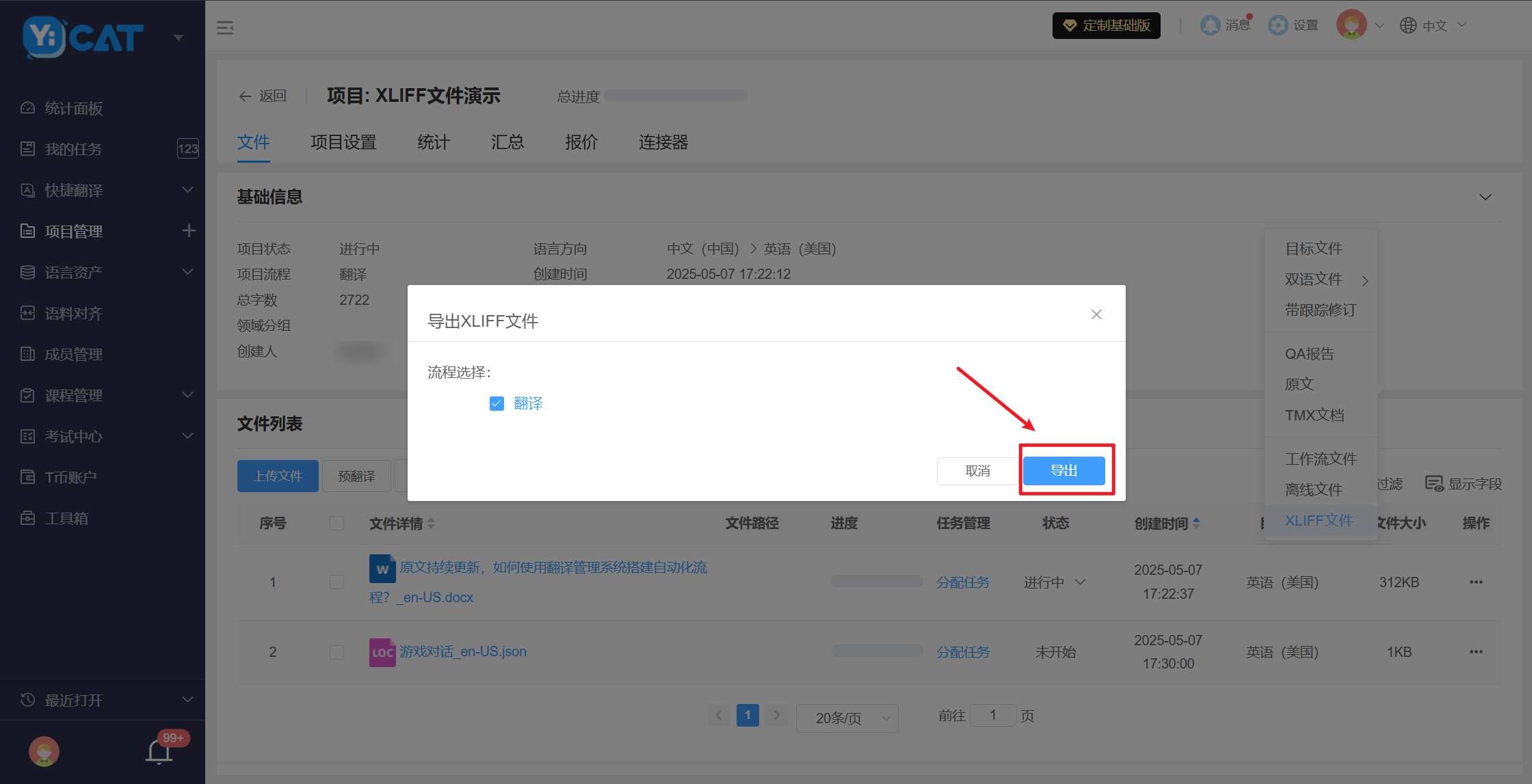
4. 导出成功后,点击右下角消息弹窗中的 【点此下载】,文件即可下载到本地。如您导出多个语种或多个文件,将下载相应文件夹到本地。
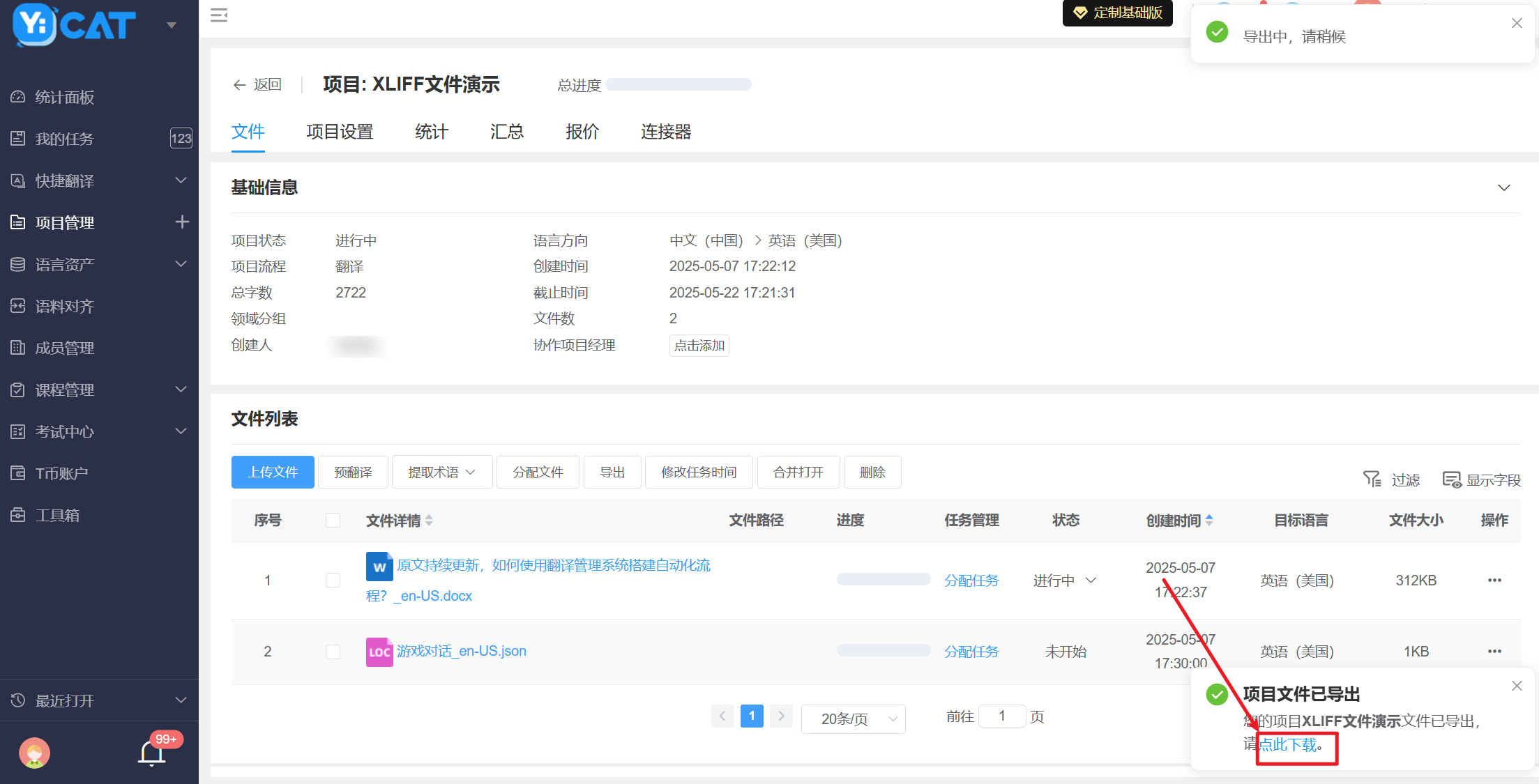
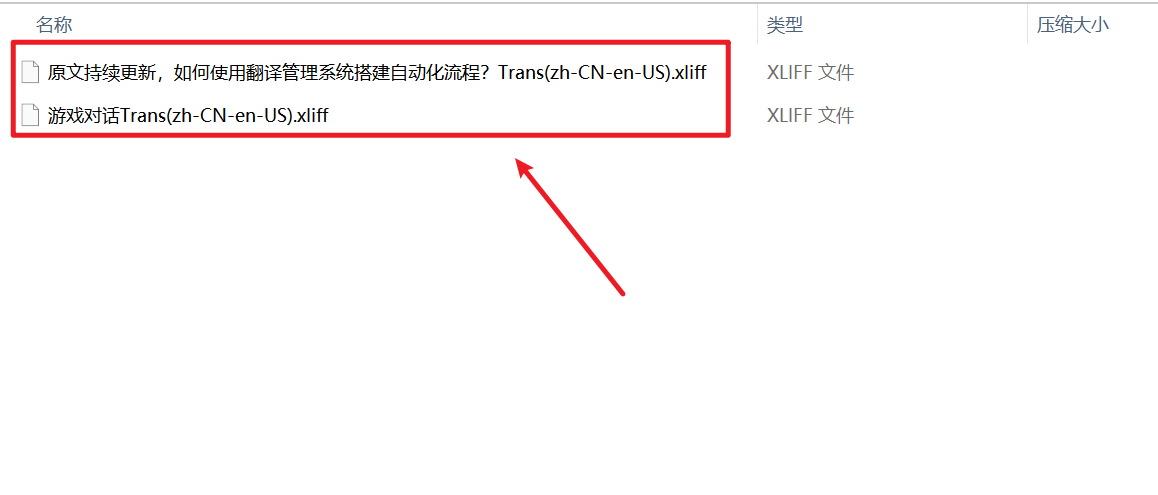
从项目维度,导出整个项目的XLIFF文件
1. 在项目管理页面,点击待导出项目右侧操作 【···】 按钮,在下拉菜单中选择 【导出 - XLIFF文件】 选项。

2. 点击导出后,选择待导出的流程,点击 【导出】 按钮。
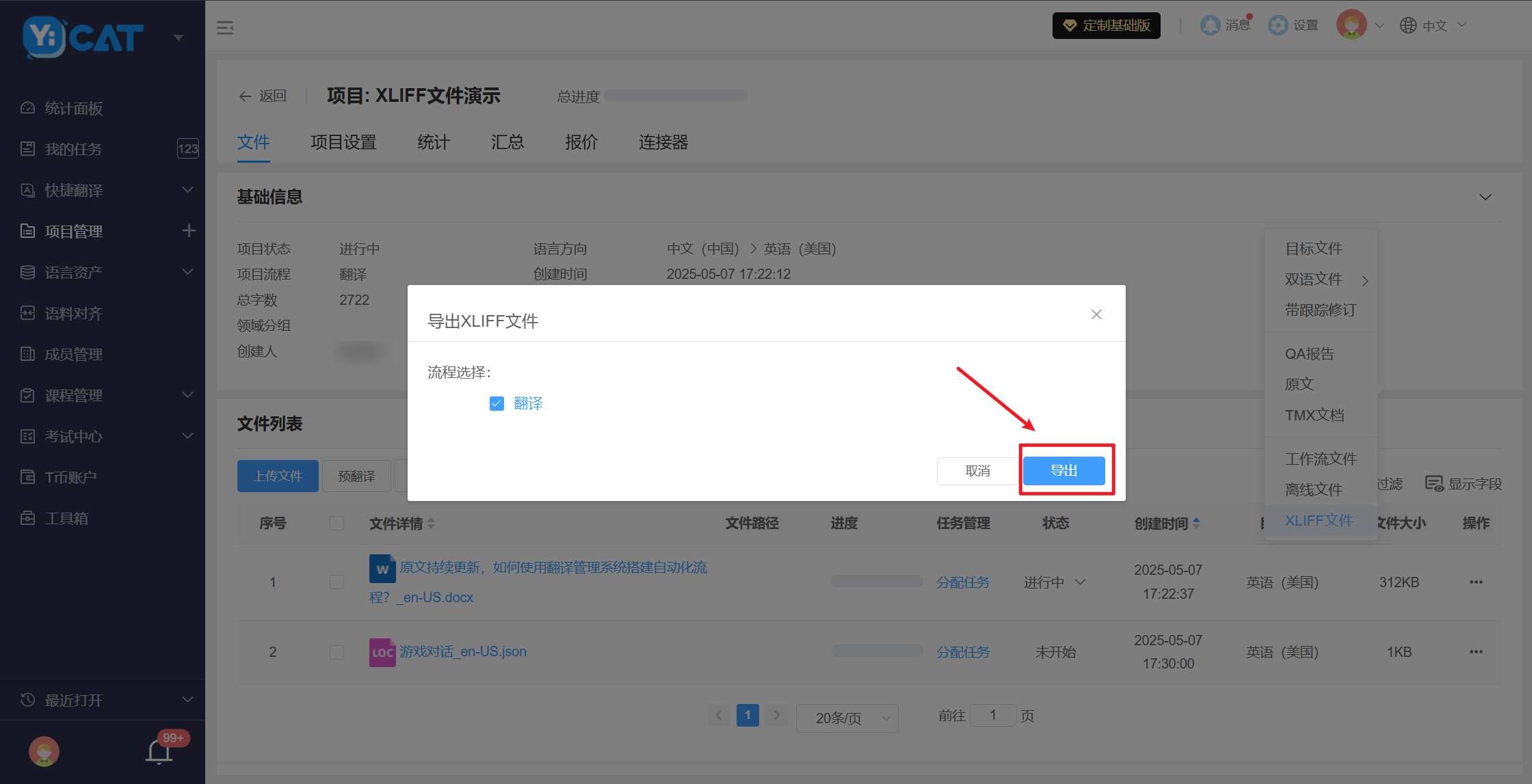
3. 导出成功后,点击右下角消息弹窗中的 【点此下载】,文件即可下载到本地。如您导出多个语种或多个文件,将下载相应文件夹到本地。
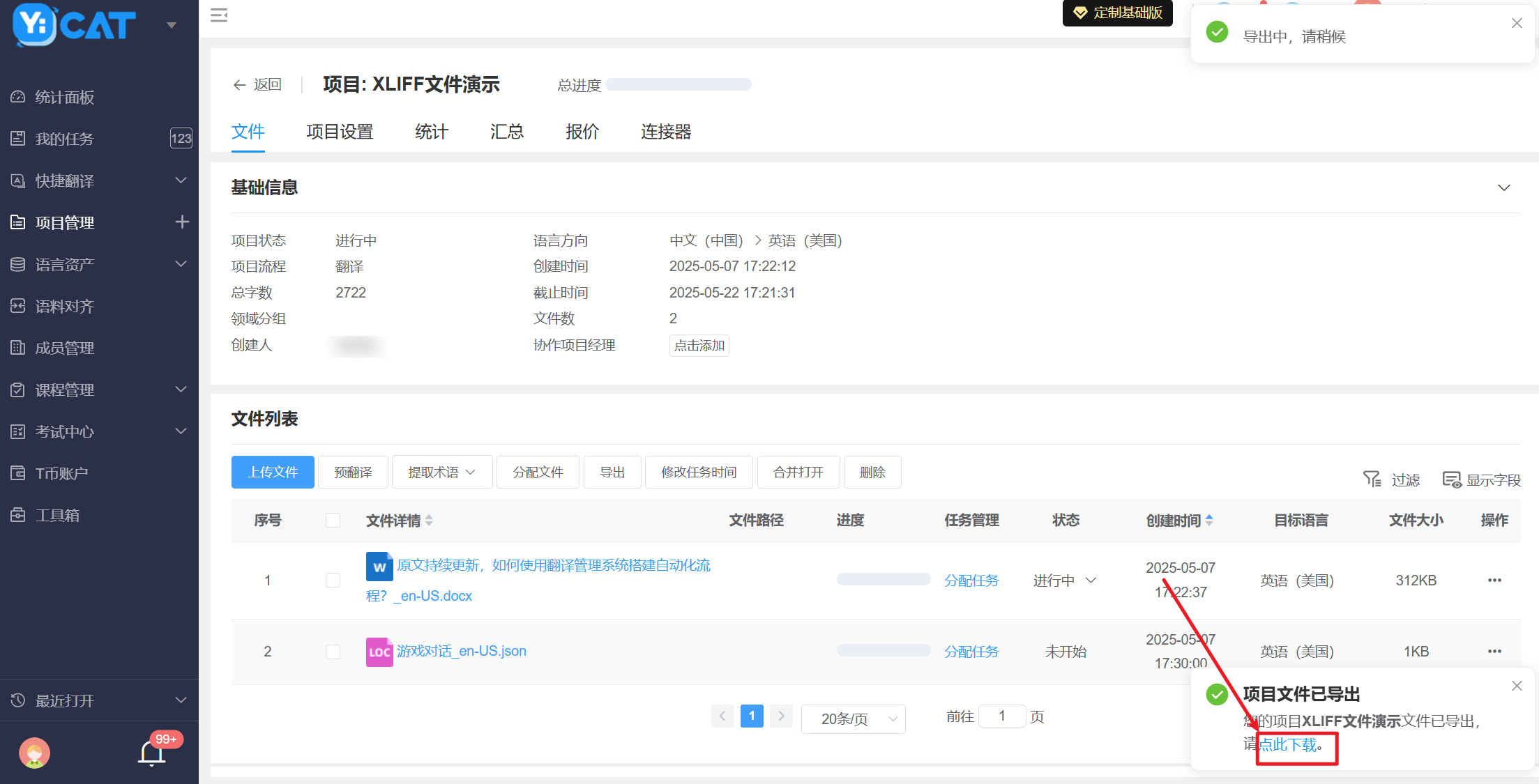
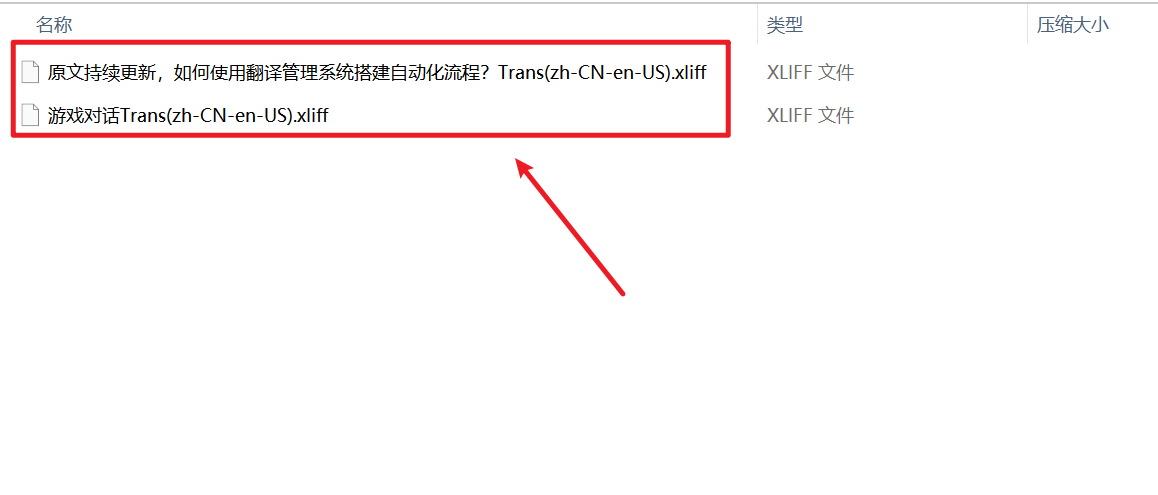
项目经理如何设置译员和审校的XLIFF文件导入/导出权限
在项目设置页面中,点击进入 【权限设置】 页面,在 【文件导出】 栏中,勾选或取消勾选 【允许译员和审校导出XLIFF文件】 选项,即可设置允许或禁止译员及审校角色在 【我的任务】 中导入/导出XLIFF文件。
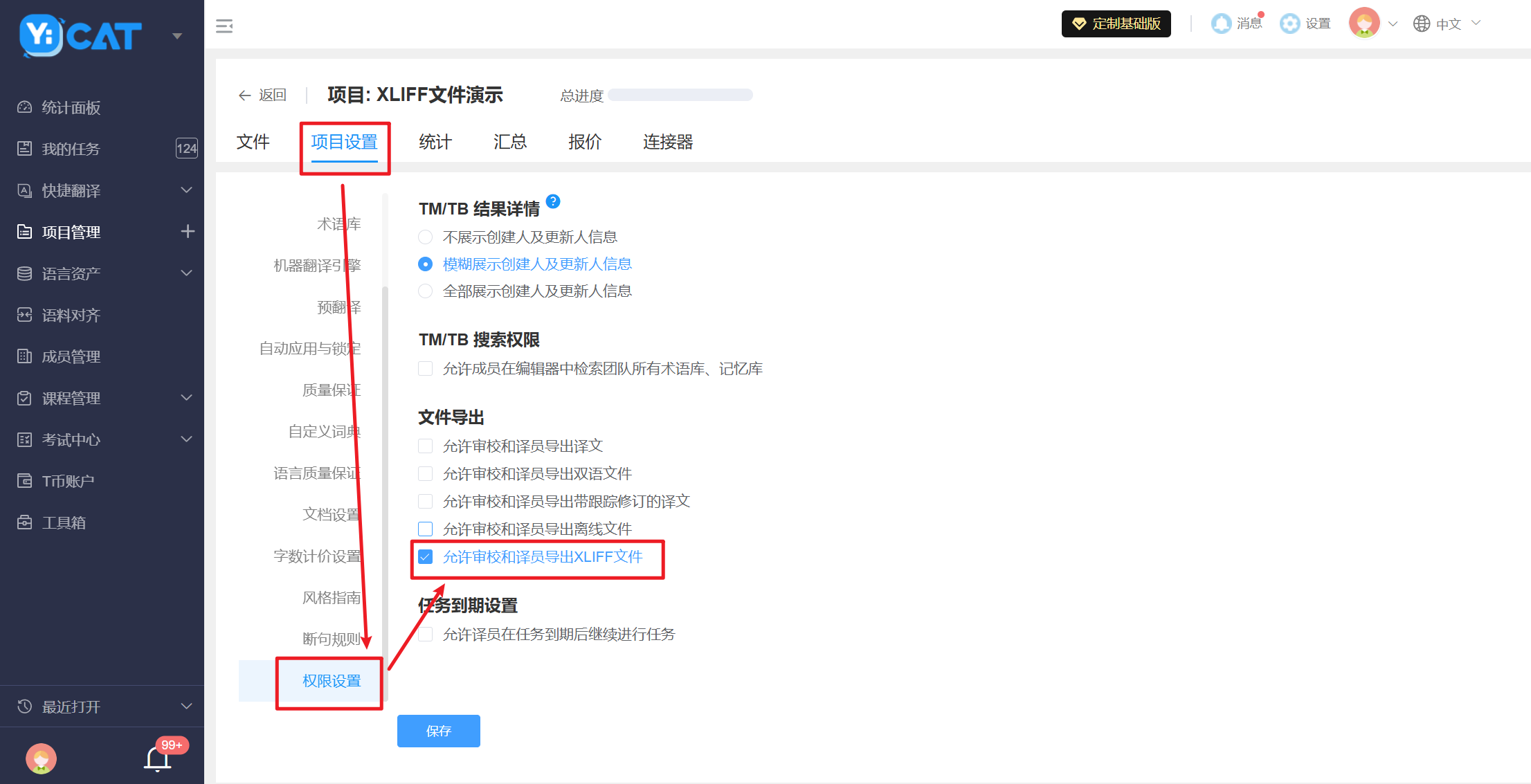
提示
-
YiCAT导出的XLIFF文件中,将包含句段的锁定(不可译)信息。但将该文件导入第三方平台时,第三方平台可能允许用户解锁相应句段。建议您告知翻译及审校人员不要进行手动解锁操作,否则可能会出现将该文件导入YiCAT后,第三方平台译文与YiCAT译文不一致的情况。
-
YiCAT导出的XLIFF文件中,将包含句段的锁定(不可译)信息。根据第三方平台解析的配置,锁定(不可译)句段可能会在编辑器中显示,也可能不会显示,建议您查看相应平台的配置规则。
-
任务逾期,且译员及审校角色不允许编辑时,译员及审校不可导入/导出XLIFF文件。